
Niet elke gebruiker van de tiende wijzigingWindows weet het programma volledig van de computer (Windows 10) te verwijderen. Het probleem is dat het standaard verwijderingshulpprogramma in het "Configuratiescherm" in feite net als het paneel zelf behoorlijk sterk wordt gemaskeerd, en het kan moeilijk zijn om erbij te komen. Het is niet verrassend dat het systeem zelf zoveel veranderingen heeft ondergaan, niet alleen in termen van de grafische interface, maar ook in termen van het gebruik van geïnstalleerde of verborgen besturingselementen daarvoor.
Maar laten we beginnen met de klassieke methode, diede meeste gebruikers worden verkeerd begrepen. Allereerst moet u, zoals al duidelijk is, naar het paneel zelf gaan. Het uitvoeren van dergelijke acties via verschillende soorten menu's met overgangen per sectie is een ondankbare taak.

De eenvoudigste manier, als iemand het niet weet, gebruiken"Run" -console, waarin de besturingsreeks is geschreven. Hier noemt het gewoon het klassieke "Configuratiescherm", dat iedereen gewend is in eerdere versies van het systeem. De vraag hoe je een programma van een computer (Windows 10) kunt verwijderen, is eigenlijk heel eenvoudig opgelost.
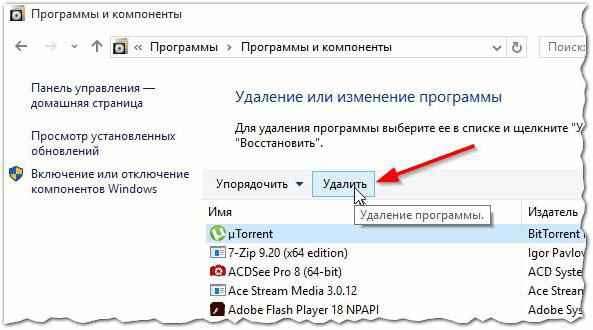
Selecteer zoals gewoonlijk gewoon de overbodige toepassing en klik bovenaan op de knop Verwijderen. Vervolgens werkt het verwijderingsprogramma van het programma zelf of het Windows-installatieprogramma.
Beide, en een ander hulpmiddel veroorzaken legaaltwijfels over de juiste en volledige verwijdering van de bijbehorende applicatie. Dit roept trouwens geen vragen op. Om dit te verifiëren, voert u eenvoudig de programmamap in na het verwijderen (en deze blijft in sommige gevallen) en ziet u hoeveel afval er is. Soms kan het systeem melden dat de resterende bestanden zullen worden verwijderd tijdens een volgende herstart, maar, zoals de praktijk laat zien, blijven de meeste van hen nog steeds over. Maar de gebruiker weet niets van hun aanwezigheid.
Maar veel gebruikers weten dat niet in de tiendede systeemversie, naast het klassieke paneel, is er ook een tweede - de parametersectie. En hier is het probleem van het verwijderen van het programma van de computer (Windows 10) wereldwijd opgelost.

Het feit is dat in de lijst met geïnstalleerde applicatiesniet alleen die programma's en pakketten die door de gebruiker zijn geïnstalleerd worden getoond, maar ook alles wat betrekking heeft op systeemcomponenten of de zogenaamde "Store".
Winkel-applets kunnen worden verwijderd doorPowerShell gebruiken met op Get-AppxPackage gebaseerde opdrachten * Firmware-naam * | Verwijderen-AppxPackage. Deze systeemtool kan zelfs die applets verwijderen die niet worden weergegeven in de programmalijst of in de systeemcomponentsectie en die als onherstelbaar worden beschouwd.
Eenvoudiger en meest acceptabel voorde meeste gebruikers gebruiken de methode om een programma van een computer (Windows 10) te verwijderen met behulp van programma's zoals iObit Uninstaller.

In deze applicatie is de lijst bijna compleetkopieert wat de gebruiker ziet in het programmagedeelte van de systeemcomponenten. De toepassing verwijdert niet alleen de hoofdcomponenten van de programma's, maar ook de residuen na hun aanwezigheid, inclusief onjuiste vermeldingen in het systeemregister, bestanden en mappen op de harde schijf. De belangrijkste voorwaarde voor het gebruik van dergelijke programma's is het opnemen van diepgaand scannen aan het einde van de standaard verwijderingsprocedure en de vernietiging van resterende objecten.
Het is eigenlijk al duidelijk dat het probleem van hoehet verwijderen van het programma van de computer (Windows 10), in het meest optimale geval, wordt opgelost met behulp van een speciale uninstaller, omdat de analogen van de te verwijderen applicaties en de ingebouwde besturingssysteemtools niet bestand zijn tegen kritiek in vergelijking met gespecialiseerde tools.


























